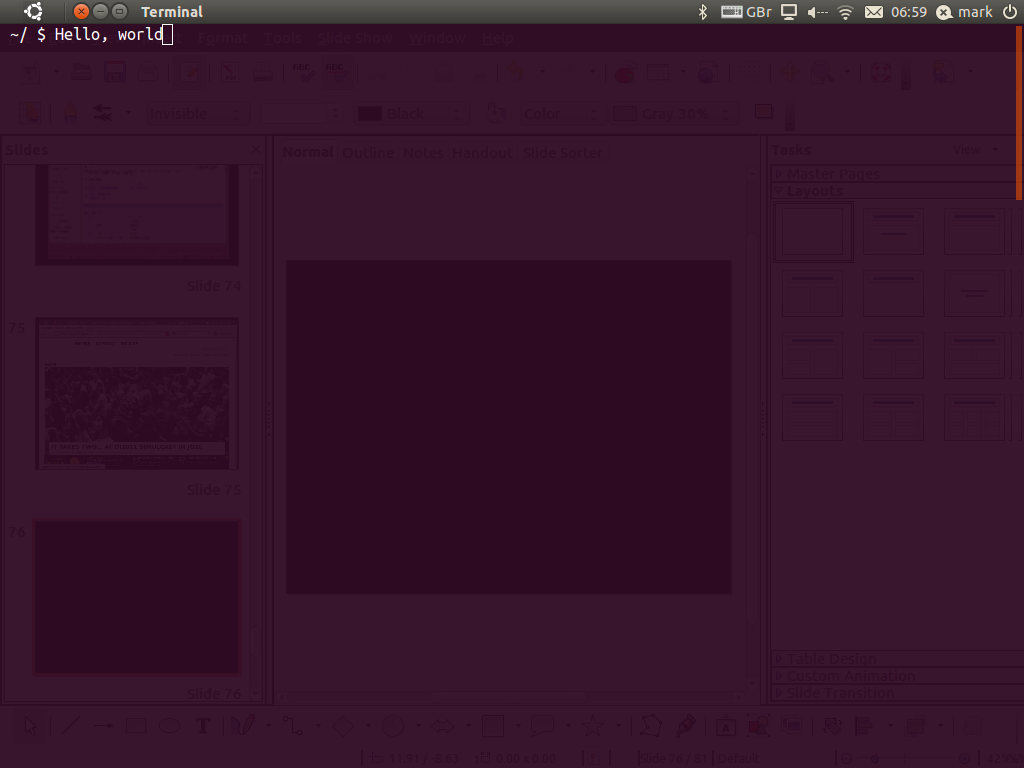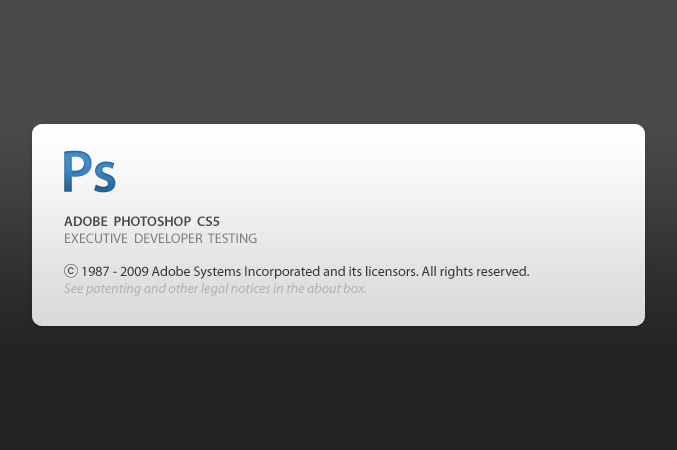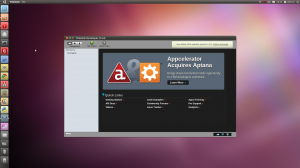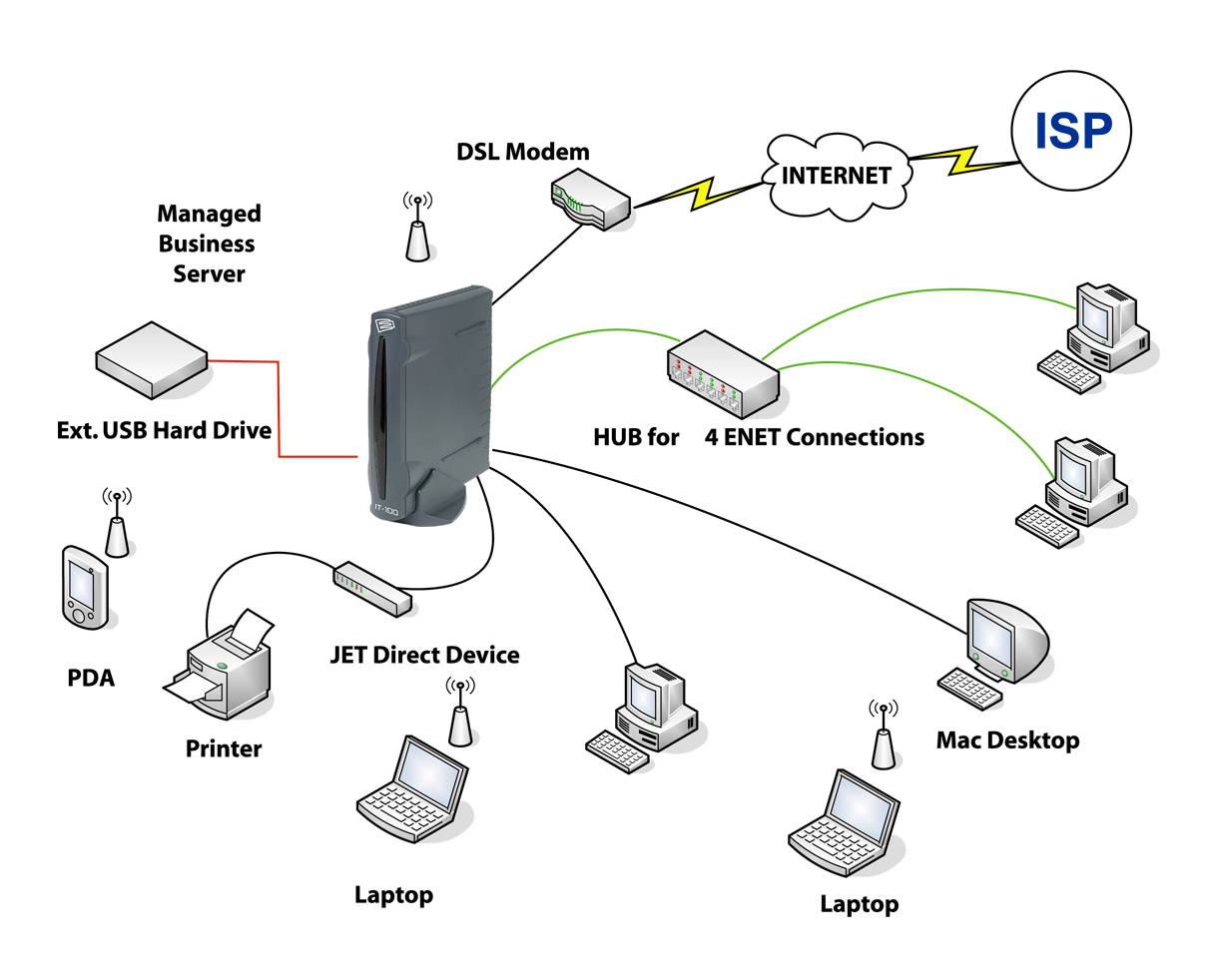Bem segue-se um pequeno how-to sobre alguns comando muito uteis sobre rede no debian, ubuntu e derivados 🙂
Todos os comandos abaixo devem ser executados como root ou com o sudo no caso do ubuntu.
No debian existem dois arquivos de configurações de sua rede eles são: “/etc/network/interfaces” e o “/etc/resolv.conf”
O primeiro você pode definir ip, mascara, etcs o segundo você define seu dns.
/etc/resolv.conf nameserver 192.168.0.250 |
/etc/resolv.conf nameserver 192.168.0.250
O arquivo hosts , fica a informação do nome da sua máquina e você pode colocar um nome de uma máquina dentro da sua rede que você pode criar um apelido para ela , e acessar ela no seu navegado.
Conteúdo:
1
2
3
4
5
6
7
8
9
10
| 127.0.0.1 localhost debian
127.0.1.1 debian
# The following lines are desirable for IPv6 capable hosts
::1 ip6-localhost ip6-loopback
fe00::0 ip6-localnet
ff00::0 ip6-mcastprefix
ff02::1 ip6-allnodes
ff02::2 ip6-allrouters
ff02::3 ip6-allhosts |
127.0.0.1 localhost debian
127.0.1.1 debian
# The following lines are desirable for IPv6 capable hosts
::1 ip6-localhost ip6-loopback
fe00::0 ip6-localnet
ff00::0 ip6-mcastprefix
ff02::1 ip6-allnodes
ff02::2 ip6-allrouters
ff02::3 ip6-allhosts
O arquivo interfaces fica dentro do diretório /etc/network, esse arquivo armazena a configuração das suas interfaces de rede, nele você manipula a forma que sua rede se comporta , você pode escolher em deixar sua interface como dhcp ou como ip stático , e também pode criar ip alias . “IP alias é uma apelido que você pode dar a sua interface de rede na qual você pode atribuir outros endereços de rede, você pode criar quantos ip alias desejar”.
O conteúdo do meu arquivo:
1
2
3
4
5
6
7
8
9
10
| auto lo
iface lo inet loopback
address 127.0.0.1
netmask 255.0.0.0
iface eth0 inet static
address 192.168.0.2
net 192.168.0.0
netmask 255.255.255.0
gateway 192.168.0.254 |
auto lo
iface lo inet loopback
address 127.0.0.1
netmask 255.0.0.0
iface eth0 inet static
address 192.168.0.2
net 192.168.0.0
netmask 255.255.255.0
gateway 192.168.0.254
Os principais comandos de rede são:
ifconfig , ifup, ifdown, route, iwconfig , dhclient.
Usando o dhclient para pegar ip por dhcp.
Atribuindo um endereço de ip a uma interface de rede usando ifconfig :
ifconfig eth0 192.168.0.3 netmask 255.255.255.0 |
ifconfig eth0 192.168.0.3 netmask 255.255.255.0
Atribuindo um ip alias a uma interface de rede usando ifconfig, no lugar do 1 você pode colocar qualquer nome ou numero:
ifconfig eth0:1 192.168.0.30 netmask 255.255.255.0 |
ifconfig eth0:1 192.168.0.30 netmask 255.255.255.0
Listando as interfaces existentes usando ifconfig:
Derrubando uma interface usando ifconfig:
Levantando uma interface usando ifconfig:
Agora usando o ifup e ifdown.
Derrubar todas as interfaces e seus endereços de ip:
Levantando todas as redes de acordo com os dados do arquivo /etc/network/interfaces:
Agora usando o comando route. O comando route define a rota ou a interface padrão da sua placa de rede.
Para saber as rotas existentes na sua maquina use esse comando:
Atribuindo o gateway padrão da sua rede usando o comando route:
route add default gw 192.168.0.254 |
route add default gw 192.168.0.254
Atribuindo uma interface como padrão:
sudo route add default ppp0 |
sudo route add default ppp0
Agora vamos configurar a nossa rede usando o arquivo /etc/network/interfaces
Configurando a rede como DHCP padrão na interface eth0. Coloque o arquivo assim:
1
2
| auto eth0
iface eth0 inet dhcp |
auto eth0
iface eth0 inet dhcp
Configurando a interface eth0 com ip estático:
1
2
3
4
5
6
| auto eth0
iface eth0 inet static
address 192.168.0.2
net 192.168.0.0
netmask 255.255.255.0
gateway 192.168.0.254 |
auto eth0
iface eth0 inet static
address 192.168.0.2
net 192.168.0.0
netmask 255.255.255.0
gateway 192.168.0.254
Depois de configurar o arquivo derrube as interfaces:
Depois levante:
Para reniciar a sua configuração de rede existe esse comando:
/etc/init.d/networking restart |
/etc/init.d/networking restart